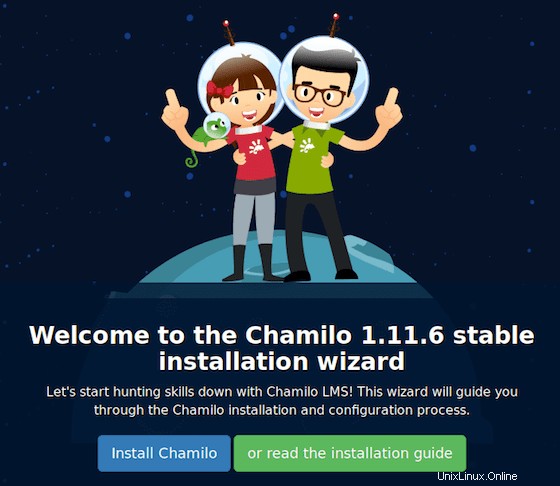V tomto tutoriálu vám ukážeme, jak nainstalovat Chamilo na Ubuntu 18.04 LTS. Pro ty z vás, kteří nevěděli, Chamilo je open-source (pod licencí GNU/GPL) e-learningový a redakční systém, zaměřený na zlepšení přístupu ke vzdělání a znalostem v celosvětovém měřítku, je podporován Asociací Chamilo, jejímž cílem je propagace softwaru, udržování jasného komunikačního kanálu a budování síť poskytovatelů služeb a přispěvatelů softwaru. Projekt Chamilo si klade za cíl zajistit dostupnost a kvalitu vzdělávání za snížené náklady prostřednictvím bezplatné distribuce jeho softwaru, zlepšení jeho rozhraní pro přenositelnost zařízení v zemích 3. světa a poskytování bezplatného přístupu do veřejných e-learningových kampusů.
Tento článek předpokládá, že máte alespoň základní znalosti Linuxu, víte, jak používat shell, a co je nejdůležitější, hostujete svůj web na vlastním VPS. Instalace je poměrně jednoduchá a předpokládá, že běží v účtu root, pokud ne, možná budete muset přidat 'sudo ‘ k příkazům pro získání oprávnění root. Ukážu vám krok za krokem instalaci Chamila na server Ubuntu 18.04 (Bionic Beaver).
Předpoklady
- Server s jedním z následujících operačních systémů:Ubuntu 18.04 a jakákoli další distribuce založená na Debianu, jako je Linux Mint.
- Abyste předešli případným problémům, doporučujeme použít novou instalaci operačního systému.
- Přístup SSH k serveru (nebo stačí otevřít Terminál, pokud jste na počítači).
non-root sudo usernebo přístup kroot user. Doporučujeme jednat jakonon-root sudo user, protože však můžete poškodit svůj systém, pokud nebudete při jednání jako root opatrní.
Nainstalujte Chamilo na Ubuntu 18.04 LTS Bionic Beaver
Krok 1. Nejprve se ujistěte, že všechny vaše systémové balíčky jsou aktuální spuštěním následujícího apt-get příkazy v terminálu.
sudo apt-get aktualizacesudo apt-get upgrade
Krok 2. Nainstalujte server LAMP (Linux, Apache, MariaDB a PHP).
Je vyžadován server Ubuntu 18.04 LAMP. Pokud nemáte nainstalovanou LAMP, můžete postupovat podle našeho průvodce zde. Nainstalujte také všechny požadované moduly PHP:
apt-get install php7.1-cli php7.1-gd php7.1-opcache php7.1-mysql php7.1-json php7.1-mcrypt php7.1-xml php7.1-curl
Budete také muset upravit některá nastavení ve svém php.ini. Otevřete soubor a upravte tyto dvě proměnné:
nano /etc/php/7.1/apache2/php.ini
Také přidejte/upravte následující nastavení:
date.timezone ='Amerika/New_York'max_execution_time =300max_input_time =600memory_limit =256Mpost_max_size =100Mupload_max_filesize =100Mshort_open_tag =Offsafe_magic_quotes One =http_pc.Krok 3. Instalace Chamilo na Ubuntu 18.04 LTS.
První věc, kterou musíte udělat, je přejít na stránku stahování Chamilo a stáhnout si nejnovější stabilní verzi Chamilo. V okamžiku psaní tohoto článku je to verze 1.10:
wget https://github.com/chamilo/chamilo-lms/releases/download/v1.11.6/chamilo-1.11.6-php7.zipRozbalte archiv Chamilo do kořenového adresáře dokumentů na vašem serveru:
unzip chamilo-1.11.6-php7.zip -d /var/www/html/Budeme muset změnit oprávnění některých složek:
chown -R www-data:/var/www/html/Krok 4. Konfigurace MariaDB pro Chamilo.
Ve výchozím nastavení není MariaDB tvrzená. MariaDB můžete zabezpečit pomocí
mysql_secure_installationskript. měli byste si pozorně přečíst a níže každý krok, který nastaví heslo root, odstraní anonymní uživatele, zakáže vzdálené přihlášení root a odstraní testovací databázi a přístup k zabezpečené MariaDB:mysql_secure_installationNakonfigurujte to takto:
- Nastavit heslo root? [A/n] y- Odebrat anonymní uživatele? [A/n] y- Zakázat vzdálené přihlášení root? [A/n] y- Odebrat testovací databázi a získat k ní přístup? [A/n] y- Znovu načíst tabulky oprávnění? [A/n] yDále se budeme muset přihlásit do konzole MariaDB a vytvořit databázi pro Chamilo. Spusťte následující příkaz:
mysql -u root -pToto vás vyzve k zadání hesla, takže zadejte své root heslo MariaDB a stiskněte Enter. Jakmile se přihlásíte ke svému databázovému serveru, musíte vytvořit databázi pro Instalace Chamilo:
VYTVOŘIT DATABÁZI chamilodb;VYTVOŘIT UŽIVATELE 'chamilouser'@'localhost' IDENTIFIKOVANÉHO PODLE 'Pa$$worD123';UDĚLIT VŠECHNA PRIVILEGIA NA chamilodb.* 'chamilouser'@'localhost';FLUSH PRIVILEGES;Krok 5. Konfigurace webového serveru Apache pro Chamilo.
Vytvořte v Apache novou direktivu virtuálního hostitele. Vytvořte například nový konfigurační soubor Apache s názvem „
chamilo.conf“ na vašem virtuálním serveru:dotkněte se /etc/apache2/sites-available/chamilo.confln -s /etc/apache2/sites-available/chamilo.conf /etc/apache2/sites-enabled/chamilo.confnano /etc/apache2/sites-available /chamilo.confPřidejte následující řádky:
Administrátor [email protected] /var/www/htmlServerName your-domain.comServerAlias www.your-domain.com Options FollowSymLinksAllowOverride All ErrorLog /var/log/apache2/your-domain.com-error_logCustomLog /var/log/apache2/your-domain.com-access_log common Uložte a zavřete soubor. Restartujte službu Apache, aby se změny projevily:
a2ensite chamilo.confa2enmod rewritesystemctl restart apache2Krok 6. Přístup k Chamilo.
Chamilo bude ve výchozím nastavení k dispozici na portu HTTP 80. Otevřete svůj oblíbený prohlížeč a přejděte na
http://your-domain.com/nebohttp://server-ip-address/a dokončete požadované kroky k dokončení instalace. Pokud používáte firewall, otevřete port 80, abyste umožnili přístup k ovládacímu panelu.
Blahopřejeme! Úspěšně jste nainstalovali Chamilo. Děkujeme, že jste použili tento návod k instalaci e-learningového a redakčního systému Chamilo do vašeho systému Ubuntu 18.04 LTS (Bionic Beaver). Další pomoc nebo užitečné informace, doporučujeme vám zkontrolovat oficiální stránky Chamilo.
Ubuntu